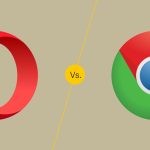要在Opera浏览器中清理缓存,请按照以下步骤操作:打开Opera。点击浏览器右上角的菜单按钮(通常是一个“O”或三条横线)。选择“设置”或“偏好设置”。在设置页面中,找到“隐私与安全”部分,点击“清除浏览数据”。在弹出窗口中,选择“缓存的图片和文件”,然后点击“清除数据”。
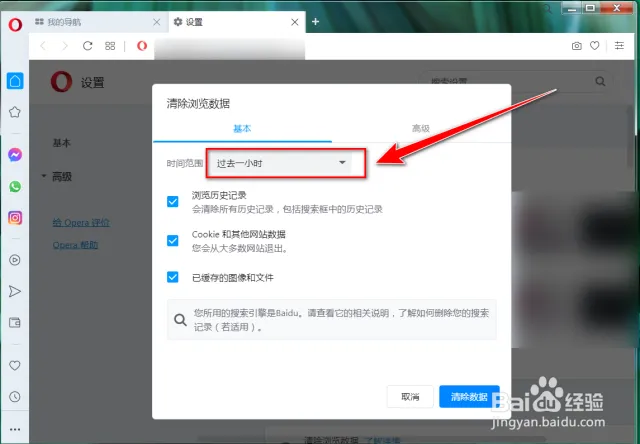
Opera缓存清理的基本介绍
什么是浏览器缓存?
- 缓存定义:浏览器缓存是一种特定于浏览器的存储机制,用于保存用户访问过的网页资源,如图片、视频、脚本和网页文件等。这样,在下次访问同一网页时,浏览器可以直接从本地缓存中读取数据,而不必每次都从服务器重新下载。
- 缓存的目的:缓存的主要目的是提高网页加载速度和用户体验。通过减少必须从远程服务器下载的数据量,缓存可以显著加快网页的显示速度。
- 缓存的工作原理:当你首次访问一个网站时,浏览器会保存那些静态资源。之后,当再次访问同一网站时,只有在文件未更改的情况下,浏览器才会从缓存中加载这些文件,而非每次请求所有内容。
为什么要定期清理缓存?
- 保持内容更新:网站的内容和资源可能会定期更新。如果依赖于旧的缓存数据,你可能无法看到最新的网页内容或功能。定期清理缓存确保你能获取最新的网站数据和体验。
- 节省空间:虽然单个缓存文件通常不大,但随着时间的推移,这些文件累积可能会占用大量的硬盘空间。清理缓存可以帮助释放这些空间,特别是在存储空间有限的设备上。
- 隐私保护:缓存文件可能包含你的浏览历史和其他个人信息。在公共或共享的设备上,定期清理缓存可以帮助保护你的隐私,防止他人访问这些私人数据。
逐步指导:清空Opera浏览器缓存
如何访问Opera的设置菜单
- 打开菜单:在Opera下载好的浏览器的右上角,你会看到一个“O”形状的按钮或三条横线的图标。点击此按钮,将展开浏览器的主菜单。
- 进入设置:在展开的菜单中,向下滚动找到“设置”或“偏好设置”选项。这通常标有齿轮图标。点击这一选项将打开设置页面。
- 使用快捷键:Opera允许使用快捷键直接访问设置页面。在Windows上,可以按下
Alt+P;在Mac上,可以按下⌘,。这将直接打开设置界面,无需通过菜单导航。
清除缓存的具体步骤
- 定位到隐私设置:在设置界面中,找到“隐私与安全”部分,这通常位于设置页面的左侧栏或通过搜索栏可直接搜索“隐私”来快速定位。
- 打开清除浏览数据:在“隐私与安全”设置中,会有一个“清除浏览数据”选项。点击这个选项将打开一个新的对话框,用于选择你希望删除的浏览数据类型。
- 选择并清理缓存:在“清除浏览数据”窗口中,确保选中了“缓存的图片和文件”的复选框。此外,你可以选择清理的时间范围,如“从一开始至今”。完成选择后,点击“清除数据”按钮。这将删除所有选定时间范围内的缓存数据,帮助释放存储空间并保证数据的最新性。
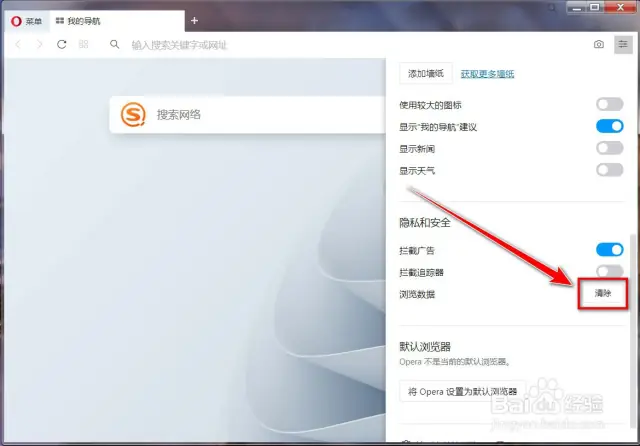
清理缓存与提升浏览速度的关系
缓存如何影响页面加载速度
- 加速加载:缓存存储了用户访问过的网站的数据,如图片、HTML、CSS和JavaScript文件。当用户再次访问同一网站时,浏览器可以直接从本地硬盘加载这些文件,而不是每次都从互联网下载。这极大地减少了加载时间,提升了浏览速度。
- 减少数据使用:对于使用数据限制的网络连接,如移动数据计划,缓存可以减少必须通过网络传输的数据量,因此也减少了加载时间和数据使用。
- 服务器负担减轻:当浏览器从缓存中加载数据时,减少了对服务器的请求。这不仅加快了单个用户的加载速度,而且当多个用户访问服务时,也帮助减轻服务器的负担,提高整体的访问效率。
清理缓存后的速度改善效果
- 更新内容访问:长时间积累的缓存可能导致用户看到的是过时的网页内容。清理缓存后,浏览器将加载最新版本的网页资源,尽管初次加载可能稍慢,但用户可以访问到最新的内容和功能。
- 提升浏览器性能:随着时间的推移,缓存可以积累到相当大的体积,可能会开始占用大量的磁盘空间。这可能影响浏览器的整体性能,包括响应速度和稳定性。清理缓存可以释放磁盘空间,从而提高浏览器的运行效率。
- 解决加载问题:有时缓存的文件可能会损坏,这会导致网站加载不正确或显示错误。清理缓存将删除损坏的文件,迫使浏览器下载新的副本,这有助于解决显示或功能错误的问题。

Opera缓存清理与在线隐私保护
缓存中的隐私信息
- 存储个人数据:浏览器缓存可能包含个人信息,如登录凭证、搜索历史、和网站偏好设置。这些信息有助于快速填充表单和个性化网页内容,但也可能被不当访问。
- 跟踪在线活动:缓存中的Cookies和其他跟踪技术可以被用来监控用户的浏览习惯和活动。虽然这有助于提供定制广告和内容,但也可能侵犯用户隐私。
- 敏感信息泄露风险:如果设备被其他人使用或遭到黑客攻击,缓存中的敏感信息可能被不当获取。例如,购物网站的缓存可能包含你的购物车内容和个人联系信息。
清理缓存对隐私保护的好处
- 减少数据泄露风险:定期清理缓存可以帮助移除存储在本地设备上的敏感信息,减少因设备丢失、盗窃或被他人使用时的数据泄露风险。
- 阻断跟踪和监控:清除缓存和Cookies可以中断第三方跟踪器的活动,从而保护你的在线隐私。这可以减少针对你的定向广告和减少你的在线活动被追踪的可能性。
- 提高安全性:在公共或共享的电脑上,清理缓存可以防止下一个使用者访问你的个人信息和浏览历史。这对于在图书馆、网吧或其他公共场所使用公共设备尤其重要。

Opera缓存设置的高级选项
定制缓存清理的选项
- 选择性清理:Opera允许用户定制清理选项,使得可以选择性地清理缓存数据。在“清除浏览数据”对话框中,用户可以选择清除的时间范围(如“过去一小时”、“过去一天”、“从一开始至今”等),并指定要删除的数据类型(如缓存的图片和文件、Cookies、浏览历史等)。
- 自动清理设置:Opera提供了设置在关闭浏览器时自动清理缓存的功能。通过进入“隐私与安全”设置,用户可以启用这一功能,以确保每次关闭浏览器时自动删除所有或指定的浏览数据,有助于保持隐私保护和设备性能。
- 扩展工具使用:Opera浏览器支持安装第三方扩展,这些扩展可以提供更多定制的缓存清理选项,如定时清理、快捷键清理等,使用户能够更加灵活和自动化地管理缓存数据。
使用开发者工具清理缓存
- 开发者工具介绍:Opera内置的开发者工具可以为高级用户提供更深入的缓存管理功能。通过按
Ctrl+Shift+I(Windows)或Cmd+Option+I(Mac)打开开发者工具。 - 清除单个站点缓存:在开发者工具的“Network”标签页中,有一个“Disable cache”选项,当勾选此项时,在开发者工具开启的情况下,浏览的页面不会读取缓存。此外,用户可以在“Application”标签页中查看和删除特定站点的缓存数据。
- 深入缓存数据分析:开发者工具还允许用户查看缓存的详细信息,如缓存大小、缓存类型和过期时间等。这对于开发者优化网站性能和管理浏览器资源尤为重要。通过深入分析,用户可以决定更合适的缓存策略,以适应特定的使用和安全需求。
Opera清理缓存后,为什么有些网站加载变慢了?
清理缓存会删除保存在本地的网站数据,包括图片、脚本和样式表。在下次访问相同网站时,浏览器需要重新下载这些资源,可能会导致初次加载速度变慢。随着这些资源重新被缓存,加载速度将逐渐恢复。
在Opera中,如何设置自动清理缓存?
在Opera中设置自动清理缓存,需要进入“设置”,然后选择“隐私与安全”部分,找到并点击“清除浏览数据”。在这里,可以选择“在退出时清除浏览数据”的选项,勾选后每次关闭浏览器时,Opera将自动清除选定的缓存数据。
清理Opera缓存是否会删除我的书签和密码?
清理缓存不会影响保存在Opera中的书签、密码或其他个人数据。缓存清理专注于删除存储的网站数据,如图片和页面文件,而书签和密码等信息是存储在不同部分的,不会被清除。